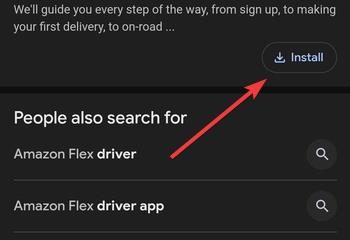Tenor menampung jutaan animasi berulang yang membuat pesan dan postingan sosial menjadi lebih menyenangkan. Baik Anda ingin menyimpan GIF reaksi lucu atau menyimpan meme untuk dibagikan secara offline, pengunduhan dari Tenor hanya memerlukan beberapa ketukan atau klik.
Panduan ini menunjukkan dengan tepat cara mengunduh GIF di Tenor menggunakan browser, aplikasi seluler, dan alat konversi yang aman sehingga Anda dapat menyimpan favorit Anda untuk digunakan kapan saja.
1) Unduh GIF dari Tenor di desktop
Buka Tenor di browser apa pun dan cari GIF yang Anda inginkan. Selanjutnya, klik GIF untuk membuka halaman khusus dan klik kanan gambar. Sekarang, pilih Simpan gambar sebagai dan pilih folder.
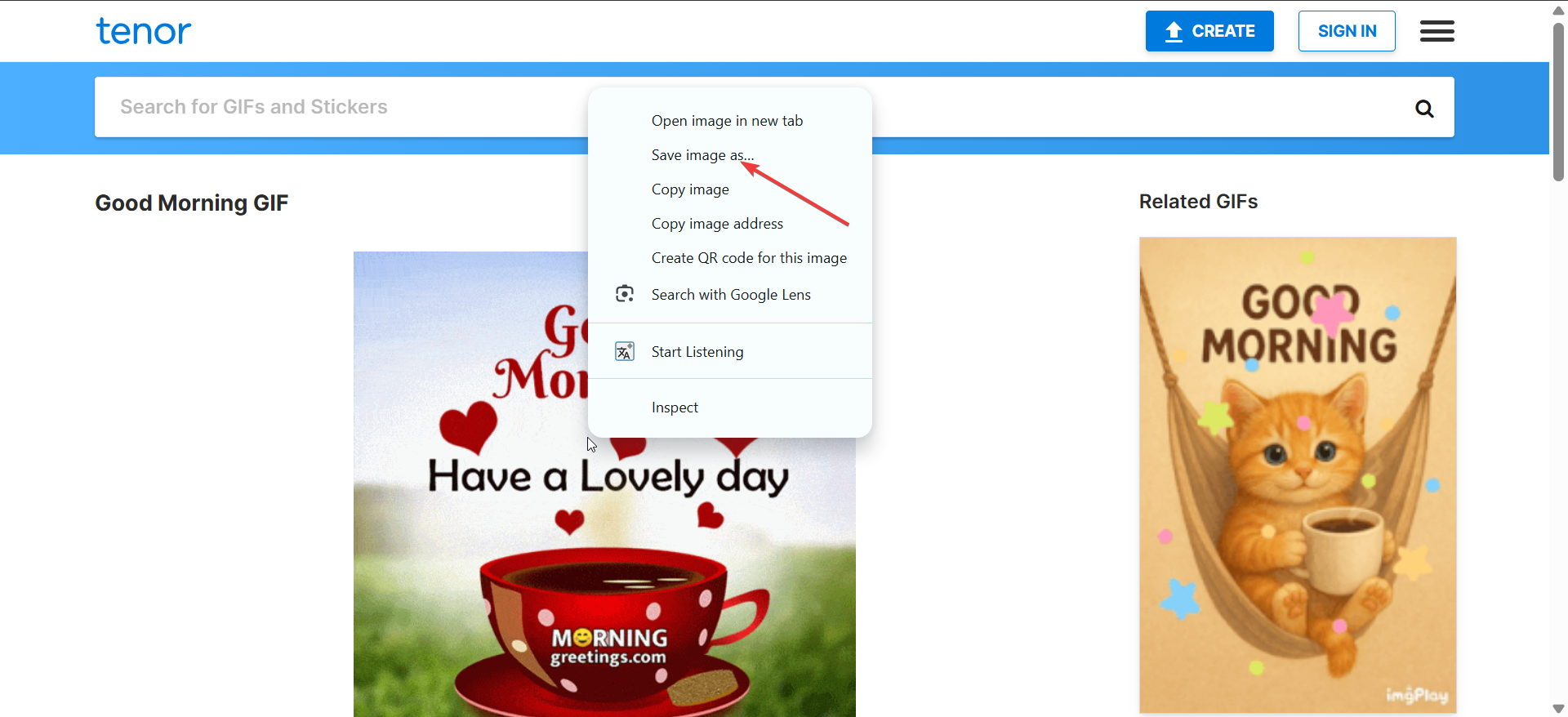
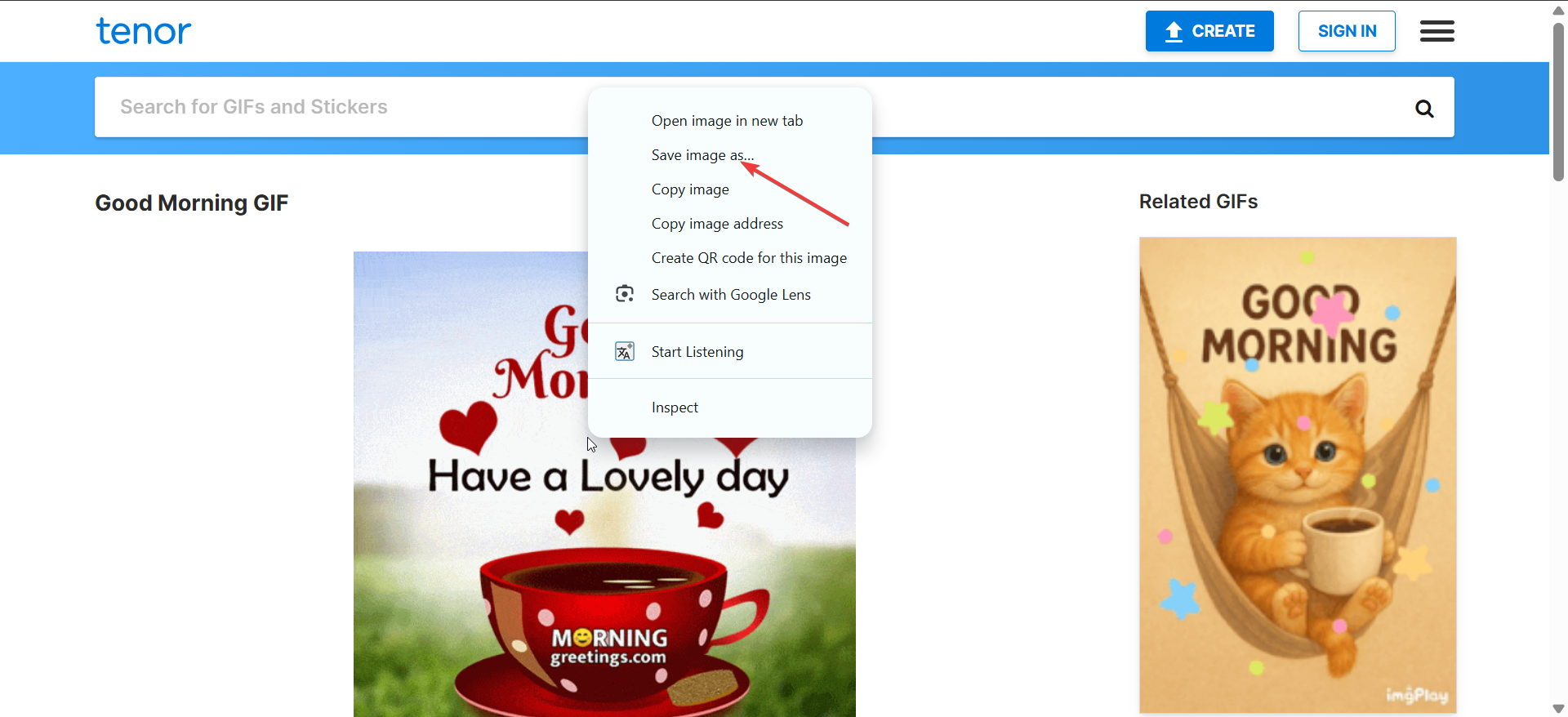
Pastikan ekstensi file diakhiri dengan.gif atau.mp4. Terakhir, pilih Simpan untuk menyimpannya secara lokal.
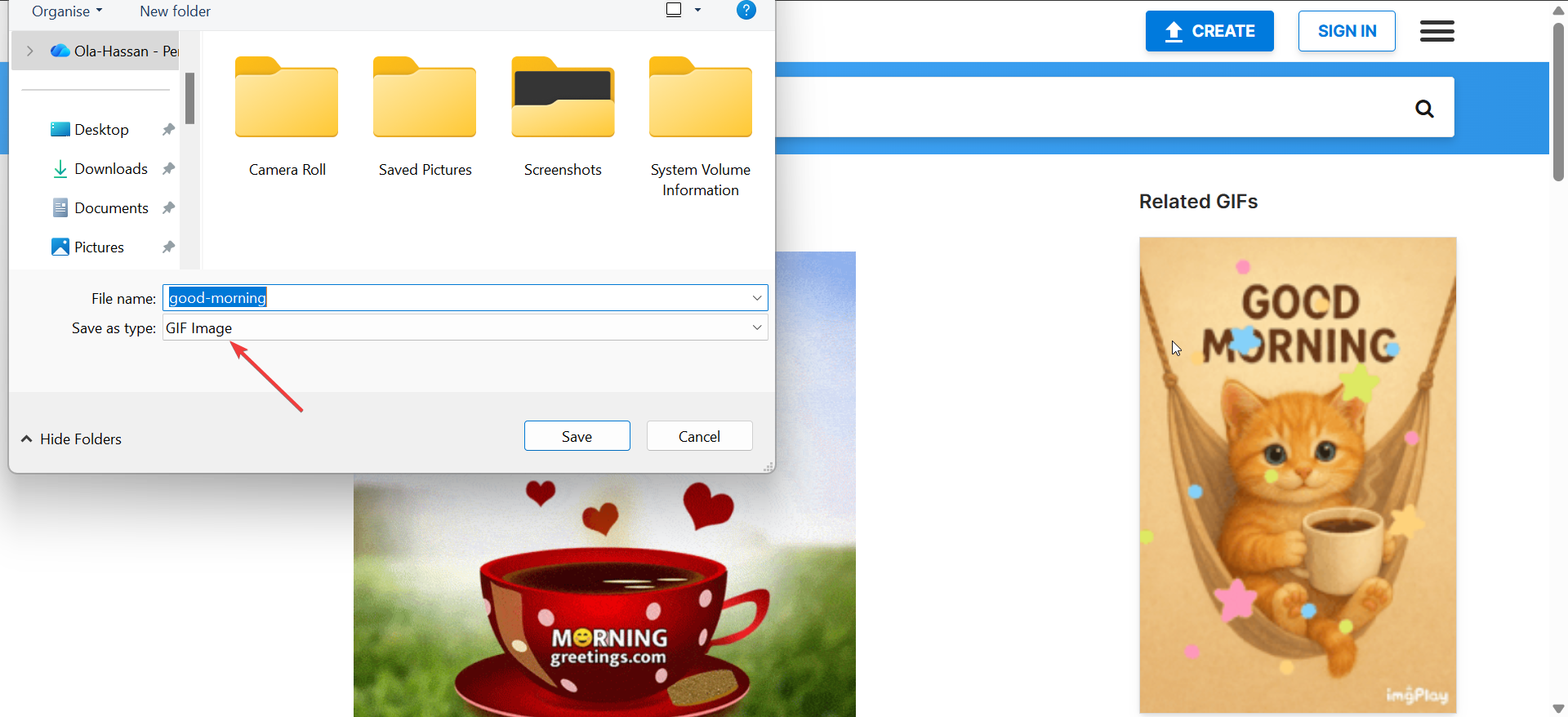
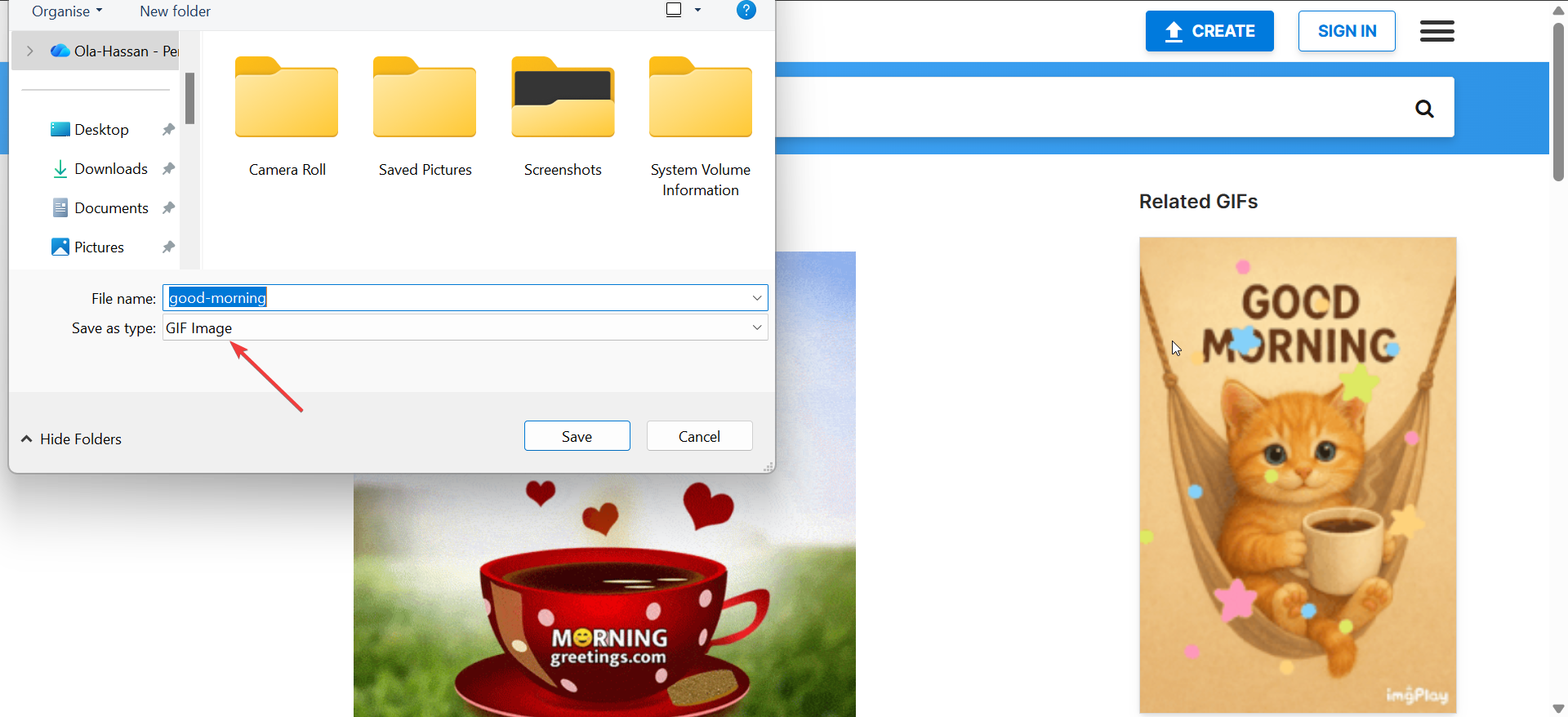
Chrome dan Edge sering kali menyimpan GIF sebagai video MP4 untuk memperkecil ukurannya. Anda masih dapat memutar atau mengonversinya nanti jika Anda lebih menyukai format perulangan klasik.
2) Unduh GIF dari Tenor di perangkat seluler
Buka situs web atau aplikasi Tenor di ponsel Anda dan ketuk dan tahan GIF yang ingin Anda simpan. Lalu, pilih Unduh gambar atau Simpan video di Android dan Simpan di Foto di iPhone. Terakhir, buka aplikasi Galeri/Foto untuk menemukan file yang Anda simpan.
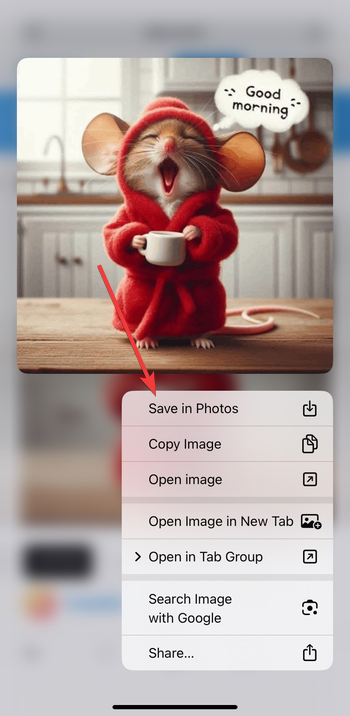
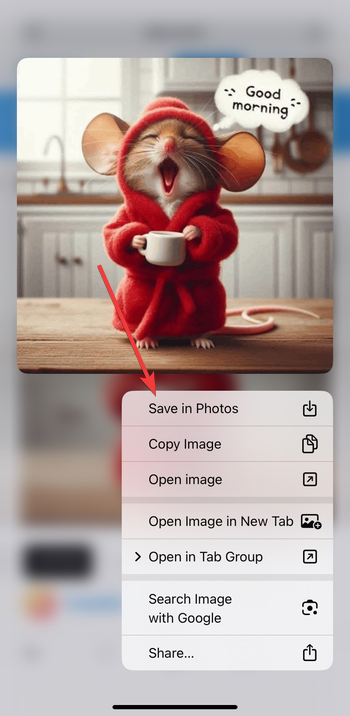
Jika file muncul sebagai MP4, file masih berulang seperti GIF saat dibagikan melalui aplikasi perpesanan atau diunggah ke media sosial.
3) Simpan GIF dari aplikasi Tenor
Buka GIF yang Anda suka di Tenor aplikasi dan ketuk tombol Kirim di bawah gambar. Selanjutnya, pilih Simpan GIF atau pilih aplikasi perpesanan untuk mengirimkannya secara instan.
Anda dapat menemukan GIF yang disimpan di unduhan aplikasi atau folder media ponsel. Anda dapat mengganti nama atau memindahkannya menggunakan pengelola file untuk memudahkan akses nanti.
4) Konversikan video Tenor ke format GIF
Tenor sering kali menyajikan GIF sebagai video MP4 untuk mengoptimalkan kinerja. Jika Anda memerlukan GIF tradisional, konversikan menggunakan alat bawaan atau pengonversi gratis yang andal.
Untuk melakukannya, buka file MP4 Anda dalam pengonversi online atau offline dan pilih Konversi ke GIF. Pilih resolusi yang diinginkan dan simpan GIF baru. Terakhir, uji pemutaran di browser atau aplikasi Foto Anda.
Tips: File MP4 lebih kecil dan diputar lebih lancar, namun GIF berputar secara otomatis di sebagian besar aplikasi dan tetap lebih mudah untuk disematkan dalam pesan.
5) Pahami hak penggunaan Tenor
Tenor GIF dimaksudkan untuk berbagi secara pribadi, bukan untuk didistribusikan ulang secara komersial. Hindari mengunggah ulang kreasi orang lain di iklan atau konten bermerek tanpa izin..
6) Memperbaiki masalah umum pengunduhan Tenor
GIF disimpan sebagai video, bukan gambar: Ini terjadi karena Tenor mengompresi GIF ke dalam format MP4. Gunakan konverter jika Anda lebih suka file GIF standar untuk diedit atau diunggah ke web. Tombol unduh tidak ada: Selalu buka halaman GIF lengkap sebelum menyimpan. Pratinjau gambar atau penyematan di dalam aplikasi tidak menyertakan tautan file yang tepat. GIF tidak diputar setelah diunduh: Periksa ekstensi file. Ganti namanya menjadi.gif atau buka di pemutar yang mendukung animasi, seperti Foto atau VLC.
Tips untuk mengelola dan berbagi GIF yang diunduh
Simpan folder berdasarkan topik-reaksi, meme, salam-sehingga Anda dapat menemukannya dengan cepat saat mengirim SMS atau memposting secara online. Gunakan alat pengoptimalan ringan untuk memperkecil ukuran file sebelum dibagikan. Saat menyematkan di situs web, sertakan kredit yang sesuai jika artis tercantum
FAQ tentang mendownload GIF di Tenor
Dapatkah saya mendownload GIF tanpa aplikasi Tenor? Ya. Browser apa pun dapat menyimpannya langsung dari situs web.
Mengapa file disimpan sebagai MP4? Tenor menyajikan loop video terkompresi untuk memuat lebih cepat.
Apakah GIF Tenor memiliki hak cipta? Sebagian besar dibuat oleh pengguna. Bagikan hanya untuk penggunaan pribadi.
Ke mana perginya hasil download di ponsel saya? Periksa folder Unduhan atau aplikasi Galeri/Foto.
Dapatkah saya membuat GIF sendiri di Tenor? Ya. Buat akun untuk mengupload dan membagikan animasi asli Anda.
Ringkasan
Gunakan browser atau aplikasi Tenor untuk menyimpan GIF dengan mudah di perangkat apa pun. Unduhan seluler mungkin muncul sebagai file MP4—konversi jika diperlukan. Selalu buka halaman GIF lengkap sebelum mengunduh. Hormati hak penggunaan saat membagikan konten Tenor. Atur GIF Anda ke dalam folder untuk digunakan kembali dengan cepat.
Kesimpulan
Mengunduh GIF dari Tenor dapat dilakukan dengan cepat setelah Anda mengetahui di mana harus mengetuk atau mengeklik. Baik Anda menggunakan browser desktop, aplikasi seluler Tenor, atau pengunduh pihak ketiga, kuncinya adalah membuka halaman GIF lengkap dan menyimpan format file yang tepat.
Sebagian besar unduhan datang dalam bentuk MP4 untuk meningkatkan kecepatan, namun mengonversinya kembali ke format GIF hanya membutuhkan waktu satu menit. Jaga agar animasi tersimpan Anda tetap teratur, hormati hak pembuat konten, dan Anda akan memiliki perpustakaan GIF yang siap untuk setiap pesan atau suasana hati.